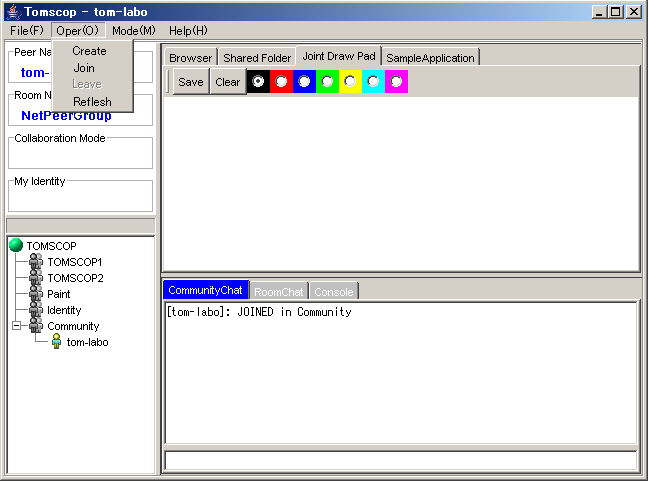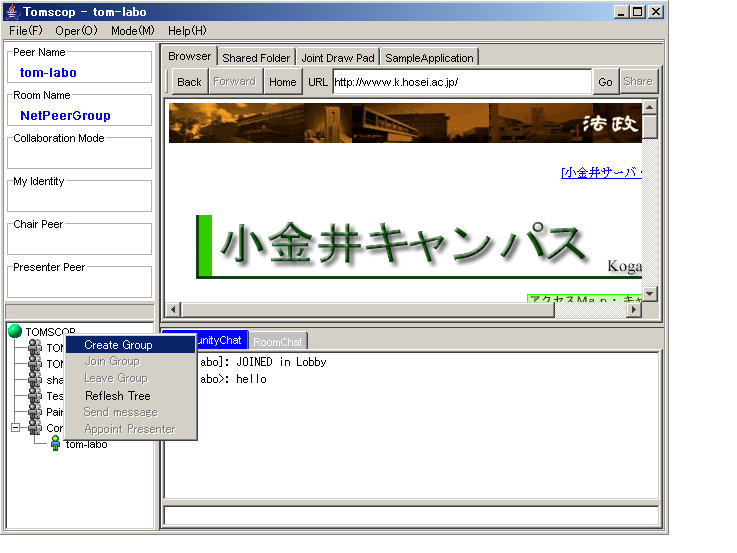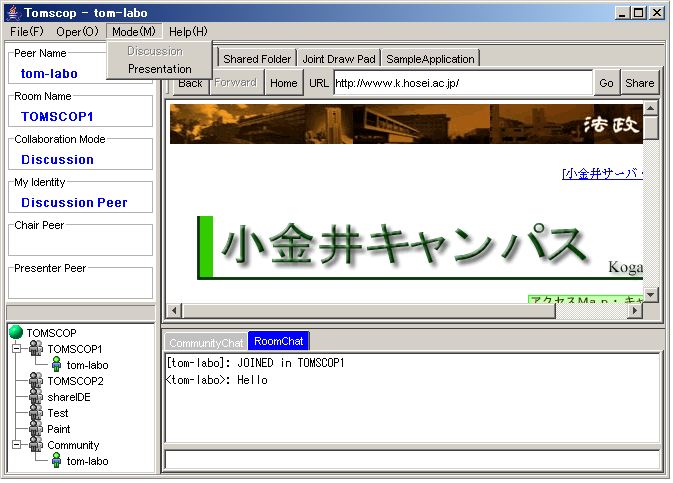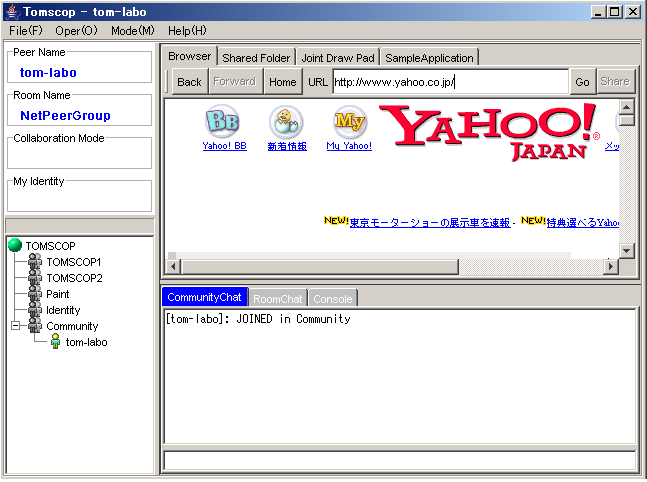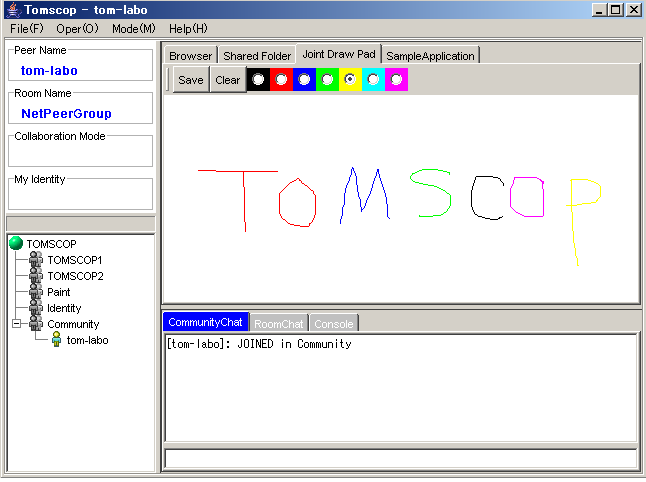Ⅳ. TOMSCOP利用方法
Last update 2003/10/14
TOMSCOPメニューバー
File(F)
Exit(TOMSCOPをシャットダウンする)
Oper(O)
Create(グループを作る)
Join(グループに参加する)
Leave(グループから出る)
Reflesh Tree(ツリーを再表示する)
Mode(M)
Presentation(プレゼンモード)
Discussion(ディスカッションモード)
Help(H)
Help(ヘルプ機能)
About(作者について)
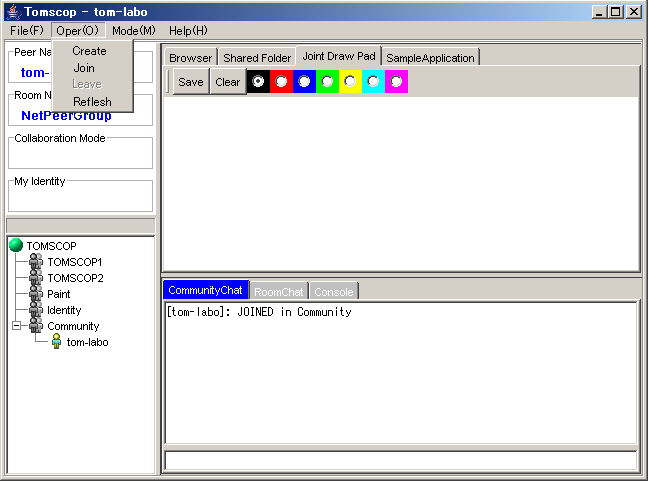
ポップアップメニュー
Create Group(ノードTOMSCOP上で右クリックすることで選択可能となる)
Join & Leave Group(Group名のノード上で右クリックすることで選択可能となる)
Reflresh Tree(どのノード上でも可能)
Appoint Presenter(プレゼンターピアを指定する)
Send Message(他ピアのノード上で右クリックすることで選択可能 そのピアにインスタントメッセージを送る)
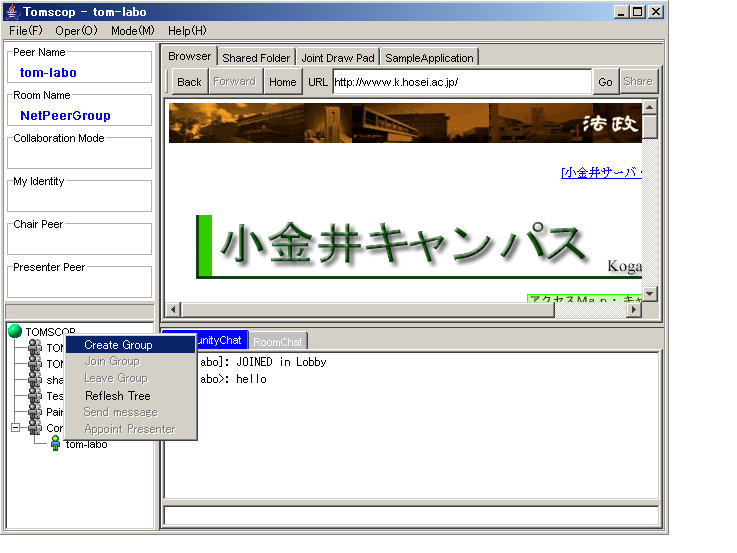
コミュニティチャット
TOMSCOP下部にあるチャットパネル
TOMSCOPを立ち上げている人全員が参加するチャットルーム
ルームチャット
共通のループに所属しているメンバー全員が参加するチャットルーム
ルームに所属していないピアは発言することはできない。
コラボレーションモード
TOMSCOPにはルーム内で円滑にコラボレーションを行うために2つのモードが存在します。
Discussion Mode
ルーム内のピア全員がShared Applicationsを共有できます。
あるピアの動きはルーム内全員のピアに伝えられます。
実世界で言うディスカッションに近いコラボレーションを行うことができます。
Presentation Mode
Presentation Modeではピアに3種類の役割が与えられます。
Chair Peer( TOMSCOPのメニューバーでPresentation Modeを選択した人がなる。Presenterを任命する。 )
Presenter Peer( Chair Peerに任命された人がなる。Shared Applicationsを占有でき、プレゼンテーションを行うことができる。)
Observer Peer( ChairでもPresenterでもない人がなる。Shared Applicationsを使うことはできるが相手にその動きは伝わらない。)
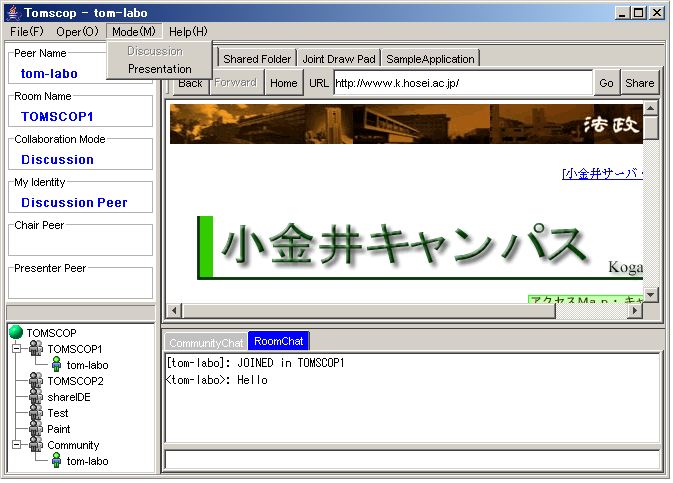
Shared applications
各アプリケーションはルームに所属しているピア同士で共有することができる。(コラボレーション)
ルームに所属していない(Communityにしか所属していない)ピアは共有することはできないが単独で使うことはできる。
Shared browser
ディスカッションモード時
Shareボタンを押しているピア同士でURLを共有できる。
自分がShareボタンを押していても他ピア(同ルームに所属)が
Shareボタンを押していない場合は共有することはできない。
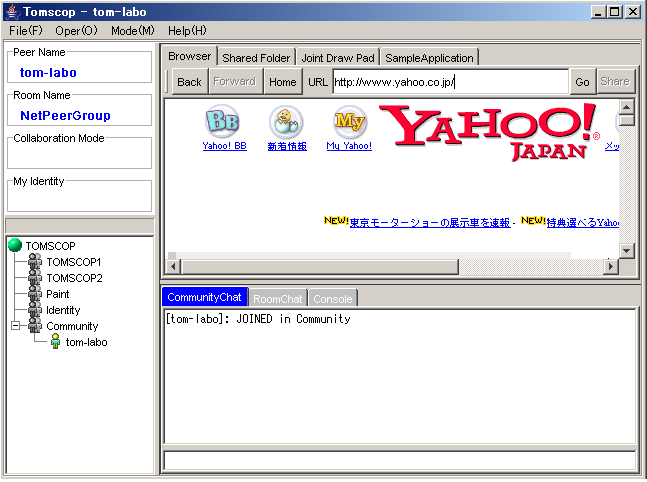
Joint draw pad
ディスカッションモード時
ルームに所属しているピアが描いた絵が表示される。
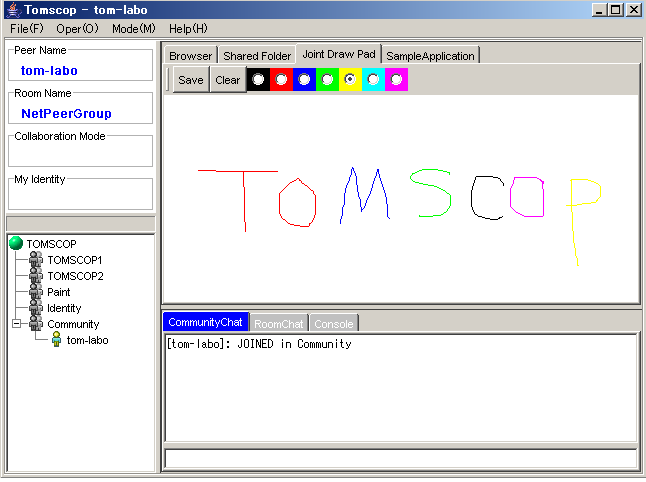
Copyright(c) 2003 Tomomi Kawashima All Rights Reserved.